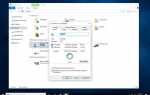Иногда необходимо запустить Windows в безопасном режиме, чтобы правильно устранить проблему. Обычно это можно сделать через меню «Параметры запуска» (Windows 10 и 8) или через меню «Дополнительные параметры загрузки» (Windows 7, Vista и XP).
Однако, в зависимости от вашей проблемы, может быть проще автоматически загрузить Windows в безопасном режиме, без необходимости загружаться в одно из расширенных меню запуска, что не всегда является легкой задачей.
Следуйте приведенным ниже инструкциям, чтобы настроить Windows для перезагрузки непосредственно в безопасном режиме, внеся изменения в утилиту настройки системы, обычно называемую MSConfig.
Этот процесс работает в Windows 10, Windows 8, Windows 7, Windows Vista и Windows XP.
Для этого вам нужно будет иметь возможность нормально запускать Windows. Если вы не можете, вам нужно запустить безопасный режим старомодным способом. См. Как запустить Windows в безопасном режиме, если вам нужна помощь в этом.
Запустите Windows в безопасном режиме с помощью MSConfig
Настройка MSConfig для загрузки Windows в безопасном режиме должна занять менее 10 минут. Вот как:
В Windows 10 и Windows 8 щелкните правой кнопкой мыши или нажмите и удерживайте кнопку «Пуск», а затем выберите Бегать. Вы также можете запустить «Запуск» через меню «Опытный пользователь» в Windows 10 и Windows 8, которое можно вызвать с помощью WIN + X ярлык.
В Windows 7 и Windows Vista нажмите на Начало кнопка.
В Windows XP нажмите на Начало а затем нажмите Бегать.
В текстовом поле введите следующее:
Нажмите или нажмите на Хорошо кнопку или нажмите Войти.
Не вносите изменения в инструмент MSConfig, кроме описанных здесь, чтобы избежать серьезных системных проблем. Эта утилита контролирует ряд действий при запуске, кроме тех, которые связаны с безопасным режимом, поэтому, если вы не знакомы с этим инструментом, лучше придерживаться изложенного здесь.
Нажмите или нажмите на ботинок вкладка, расположенная в верхней части окна конфигурации системы.
В Windows XP эта вкладка помечена BOOT.INI
Установите флажок слева от Безопасный ботинок (/БЕЗОПАСНЫЙ БОТИНОК в Windows XP).
Переключатели под опциями безопасной загрузки запускают другие режимы безопасного режима:
Минимальные: Запускает стандартный безопасный режим
Альтернативная оболочка: Запускает безопасный режим с командной строкой
Сеть: Запускает безопасный режим с сетью
См. Безопасный режим (что это такое и как его использовать) для получения дополнительной информации о различных параметрах безопасного режима.
Нажмите или нажмите на Хорошо.
Вам будет предложено либо Запустить снова, который немедленно перезагрузит ваш компьютер, или Выход без перезагрузки, который закроет окно и позволит вам продолжать использовать ваш компьютер, в этом случае вам придется перезагрузить компьютер вручную.
После перезагрузки Windows автоматически загрузится в безопасном режиме.
Windows продолжит автоматический запуск в безопасном режиме до тех пор, пока Конфигурация системы не будет настроена для нормальной загрузки, что мы и сделаем в течение следующих нескольких шагов.
Если вы предпочитаете продолжать запускать Windows в безопасном режиме автоматически при каждой перезагрузке, например, если вы устраняете неполадки, связанные с особо опасным вредоносным ПО, вы можете остановиться здесь.
Когда ваша работа в безопасном режиме будет завершена, снова запустите настройку системы, как вы делали в шагах 1 и 2 выше.
Выбрать Нормальный запуск переключатель (на вкладке Общие), а затем нажмите или нажмите на Хорошо.
Вам снова будет предложено с тем же вопросом перезагрузки компьютера, что и в шаге 6. Выберите один из вариантов, скорее всего Запустить снова.
Ваш компьютер перезагрузится, и Windows запустится нормально … и продолжит это делать.
Больше помощи с MSConfig
MSConfig объединяет мощную коллекцию параметров конфигурации системы в простой в использовании графический интерфейс.
С помощью MSConfig вы можете точно контролировать, какие вещи загружаются при загрузке Windows, что может оказаться мощным средством устранения неполадок, когда ваш компьютер работает неправильно.
Многие из этих параметров скрыты в гораздо более сложных для использования инструментах администрирования в Windows, таких как апплет Services и реестр Windows. Несколько щелчков в полях или переключателях позволяют в течение нескольких секунд выполнять в MSConfig то, что в очень трудных и труднодоступных областях Windows будет занимать очень много времени.